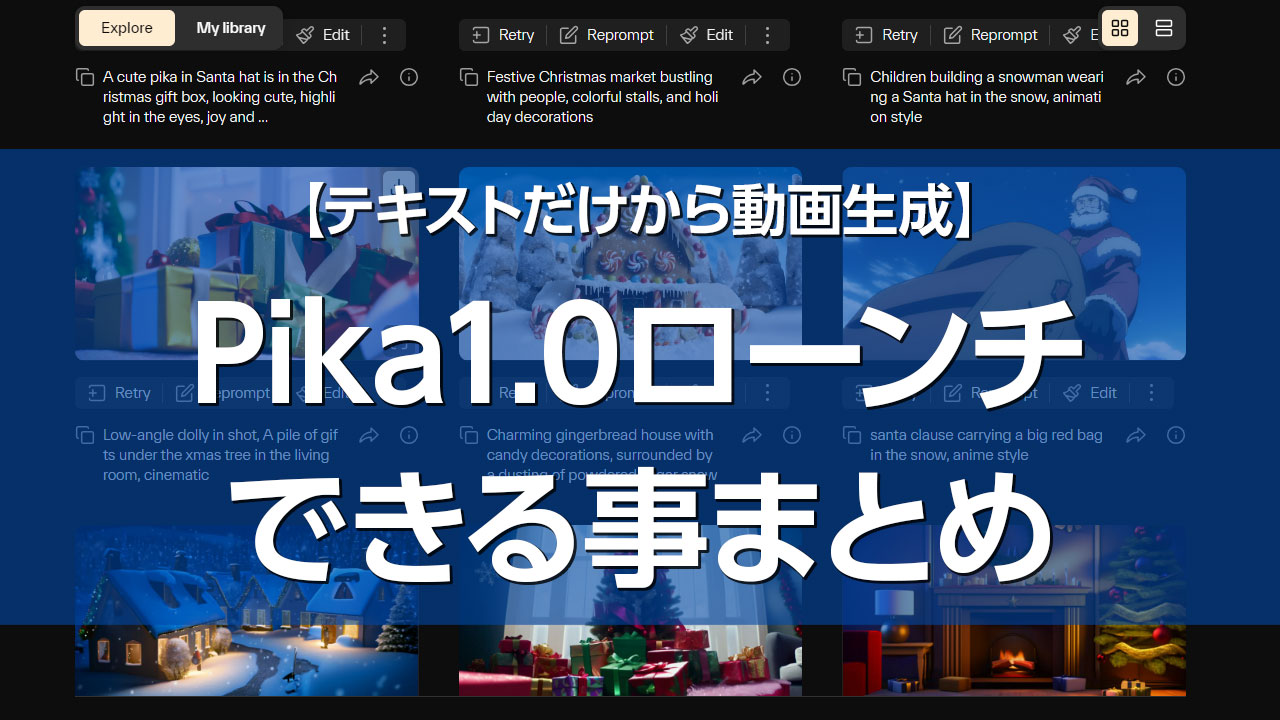資金調達面でも話題を呼んでいた動画生成AI、Pikaが正式に全ユーザーに解放されています。
2023.12末と非常にギリギリなタイミングではありますが、此方の記事ではそんなPika1.0の使い方を確認してきます。
Pika1.0
まずは、Pikaの公式サイトにアクセスしましょう。
Googleかディスコード連携で即時ログインが可能です。
ログインした画面ではすでにユーザーが作っている動画などを閲覧することができます(写真は翻訳されてしまっていますが基本英語です)。
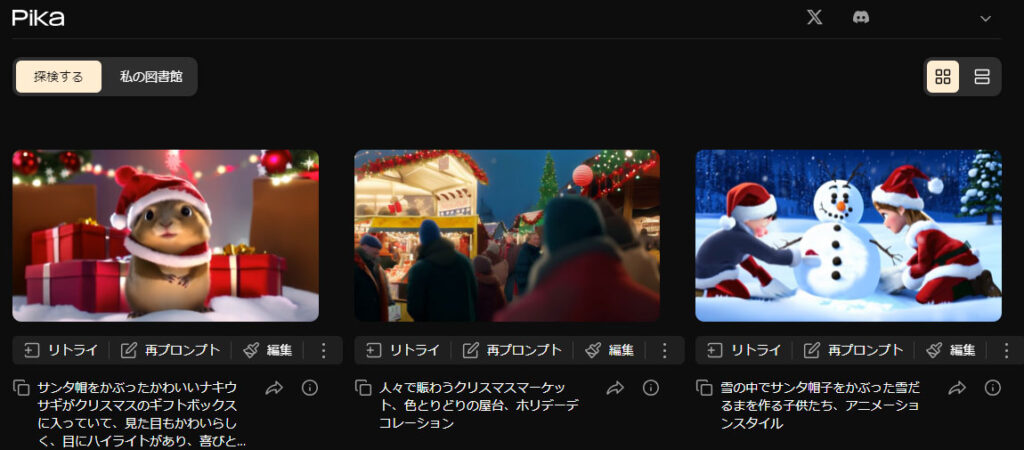
My libralyを押すと、自分の動画生成画面に入れます。
動画生成画面では下方に生成用のコマンドが入っており、そこで操作が可能です。
通常の動画は一律3秒生成で、映像の縦横比を調整できたりと機能がいくつかあります。
Describe your storyのところに指示を出してあげます。
「dancing panda」としておきましょう。
早速できました、1分ほどで完成です。
レッツダンシング。
うーん、パントマイム?
でもしっかりパンダに見えますし、連続性は安定していますね。
次。
では次は元の画像がある方が面白いですよね。というわけで著者のイラストを一枚放りこんでみました。
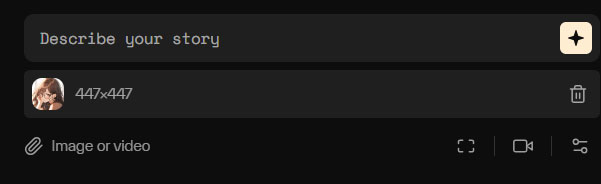
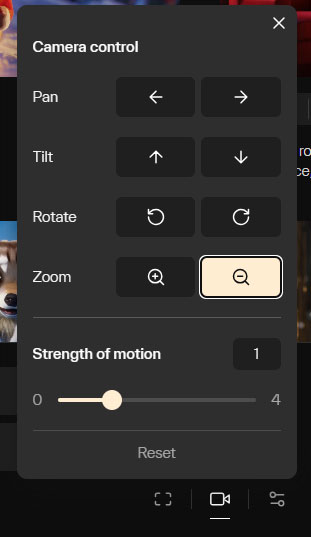
とりあえず何も設定せずにズームアウトだけ入れてみます。
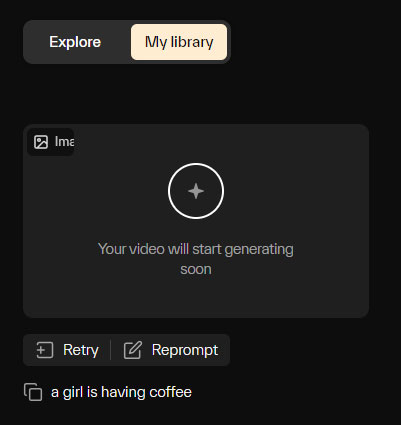
ちなみに画像にもある通りコーヒーを飲む女子としています。
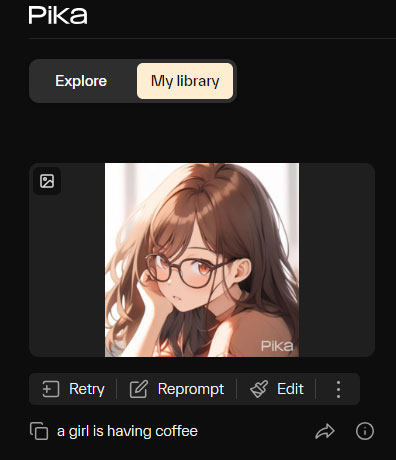
できました、最初のコマはアップロードしたままの画像の様ですね。
そんな画像にコーヒーを飲ませようとした結果がこちらです。
なんとコーヒーの湯気を付けながら引きの描写で画面内にコーヒーを入れるという荒業で表現してくれました。
一応命令通りにやろうとしてくれていることに感動を覚えます。
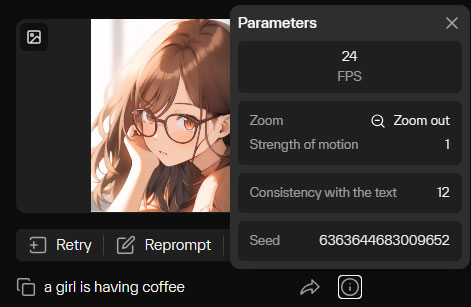
ちなみにインフォメーションマークを押すとこのようにデータを一覧で見ることができます。
Pika1.0でできる事まとめ
ということで現状できる事や設定をまとめてみましょう。
- テキストのみの動画生成
- 元画像とテキストを併用した動画生成
- フレームレートの変更
- カメラパンとズームイン、ズームアウト、回転
- ネガティブプロンプトの設定
- シード値の確認と固定
- ユーザー命令との一致度の変更
- 同じ条件で再生成
- 作った動画を基に再編集
- 指定範囲内での新しい生成 例:何もない空に鳥を足す
- 任意の方向にアップスケール
- 4秒足す
生成は無料ですが右下にPikaクレジットが入ってしまうため、まだCMなどの導入は無理ですが、今後有料プランなどで使用できるようになるでしょう。
↓団体向けの総合的な学習機会に興味がある方はこちら↓